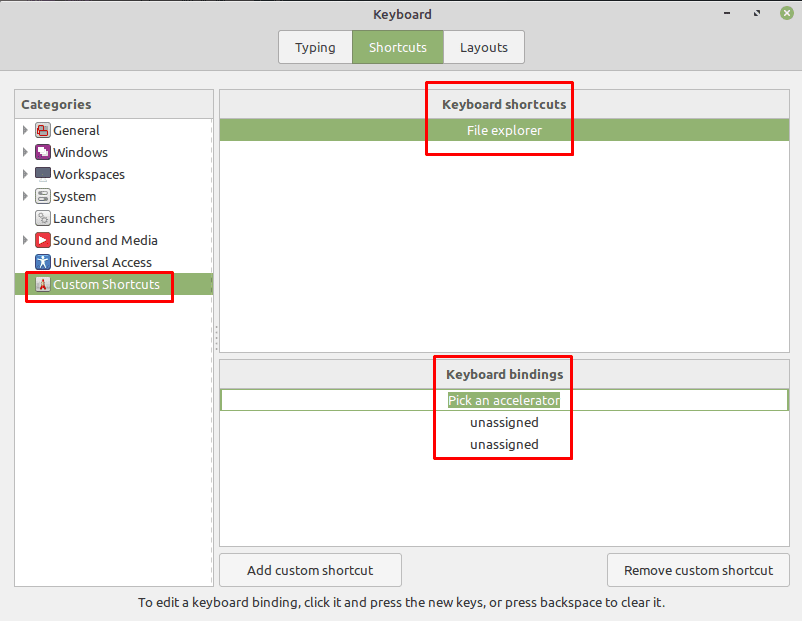Les raccourcis clavier sont des actions qui peuvent être effectuées en appuyant sur une combinaison de touches. Ils peuvent vous aider à gagner du temps en cherchant dans les menus pour trouver l'option que vous souhaitez et vous aider à rester plus proche de votre tâche en rationalisant votre flux de travail.
Dans Linux Mint, il existe une gamme d'actions de raccourci préconfigurées, dont certaines ont une combinaison de touches par défaut pour les activer et dont certaines n'ont pas de liaison par défaut. Vous pouvez définir vos propres combinaisons de touches pour tous les raccourcis préexistants ou créer vos propres raccourcis et combinaisons de touches personnalisés.
Comment créer vos propres raccourcis clavier
Pour ce faire, vous devez ouvrir les paramètres du clavier en appuyant sur la touche Super, puis en tapant « Clavier » et en appuyant sur Entrée.
Conseil: La clé « Super » est le nom que de nombreuses distributions Linux utilisent pour désigner la clé Windows ou la clé Apple « Command » tout en évitant tout risque de problème de marque.
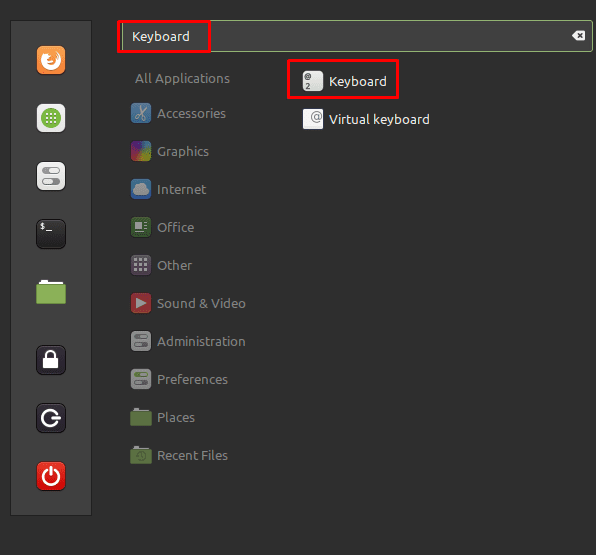
Remplacer les raccourcis clavier déjà existants
Une fois dans le menu du clavier, passez à l'onglet "Raccourcis". Là, vous pouvez configurer une nouvelle combinaison de touches à partir d'un raccourci existant en sélectionnant la catégorie et sous-catégorie de la colonne de gauche, le raccourci dans la case « Raccourcis clavier », puis en cliquant sur « non affecté » à le fond. Par conséquent, il est écrit « Choisissez un accélérateur » et appuyez sur votre combinaison de touches.
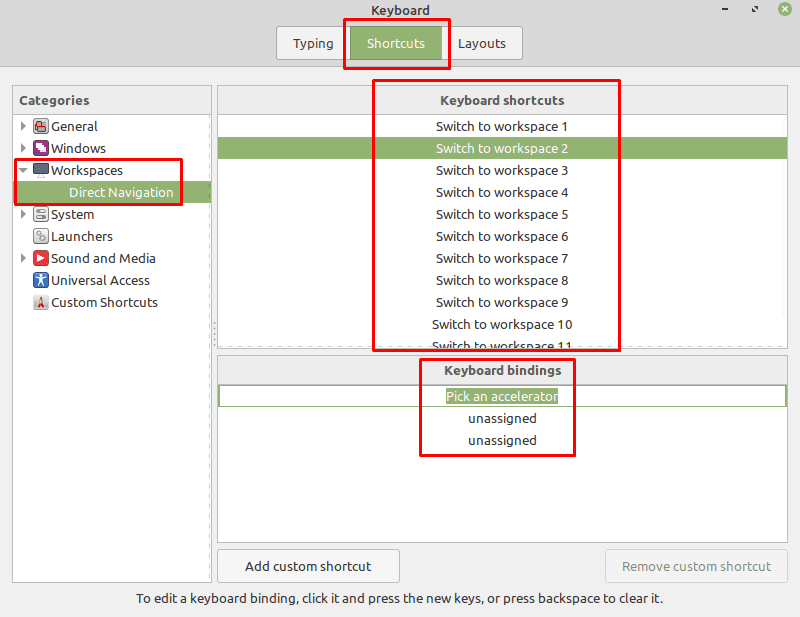
Pour ajouter un raccourci clavier personnalisé, cliquez sur « Ajouter un raccourci personnalisé » en bas. Dans la case « Nom », entrez le titre de votre raccourci. Ensuite, entrez la commande que vous souhaitez exécuter dans la zone "Commande". Alternativement, si vous souhaitez que le raccourci s'exécute ou ouvre un fichier, cliquez sur « (Aucun) » avec l'icône du dossier pour parcourir votre ordinateur à la recherche du fichier que vous souhaitez utiliser. Une fois que vous êtes satisfait de la commande dans la zone "Commande", cliquez sur "Ajouter" pour enregistrer le raccourci.
Conseil: Pour les commandes complexes, il peut être préférable d'enregistrer la commande dans un script shell dans votre répertoire, puis de définir le raccourci pour simplement exécuter le script.
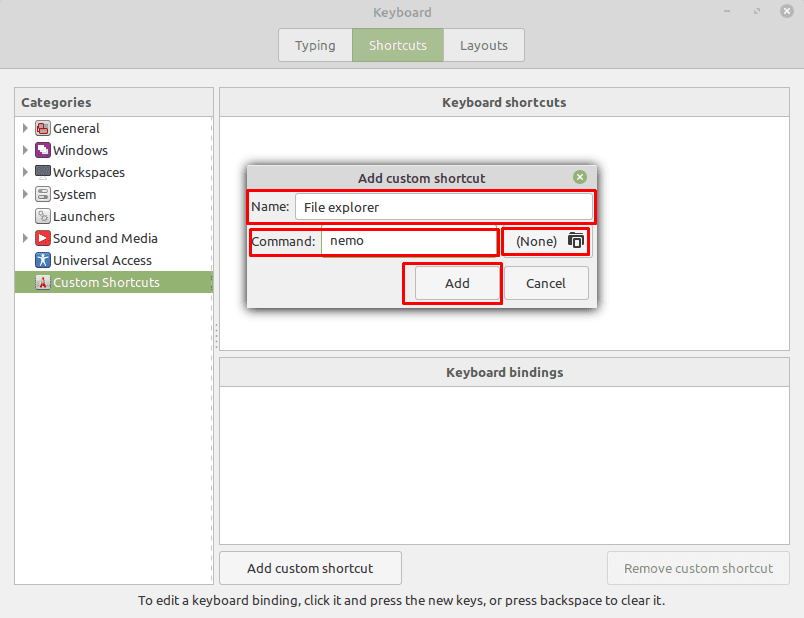
Une fois votre raccourci créé, cliquez sur la section « Raccourcis personnalisés » dans la colonne de gauche, puis sélectionnez le raccourci dans la case « Raccourcis clavier ». Pour ajouter une combinaison de touches, cliquez sur « non affecté » dans la case « Liens de clavier », de sorte qu'il indique « Choisissez un accélérateur » et appuyez sur votre combinaison de touches.